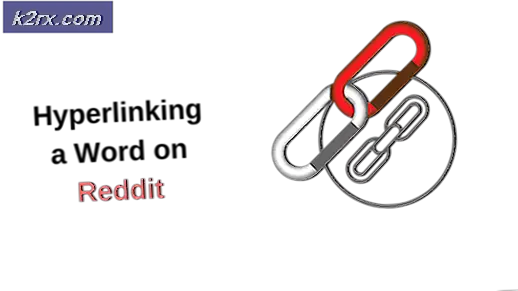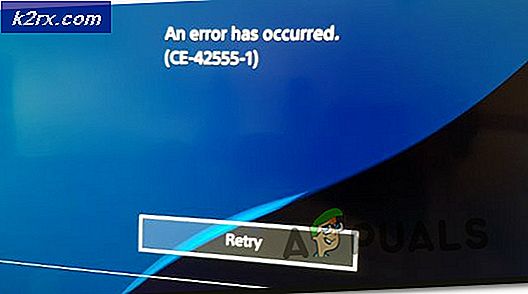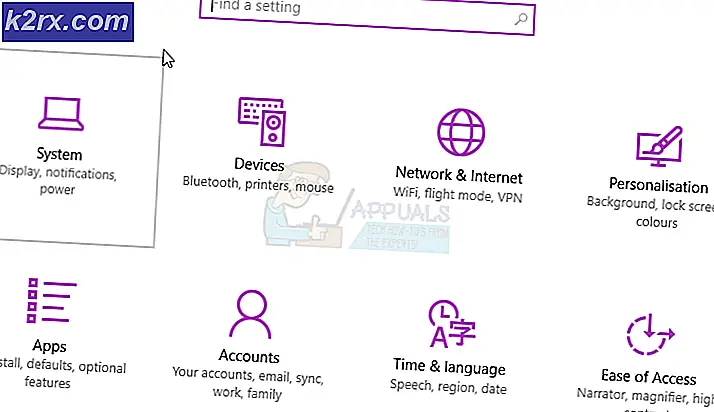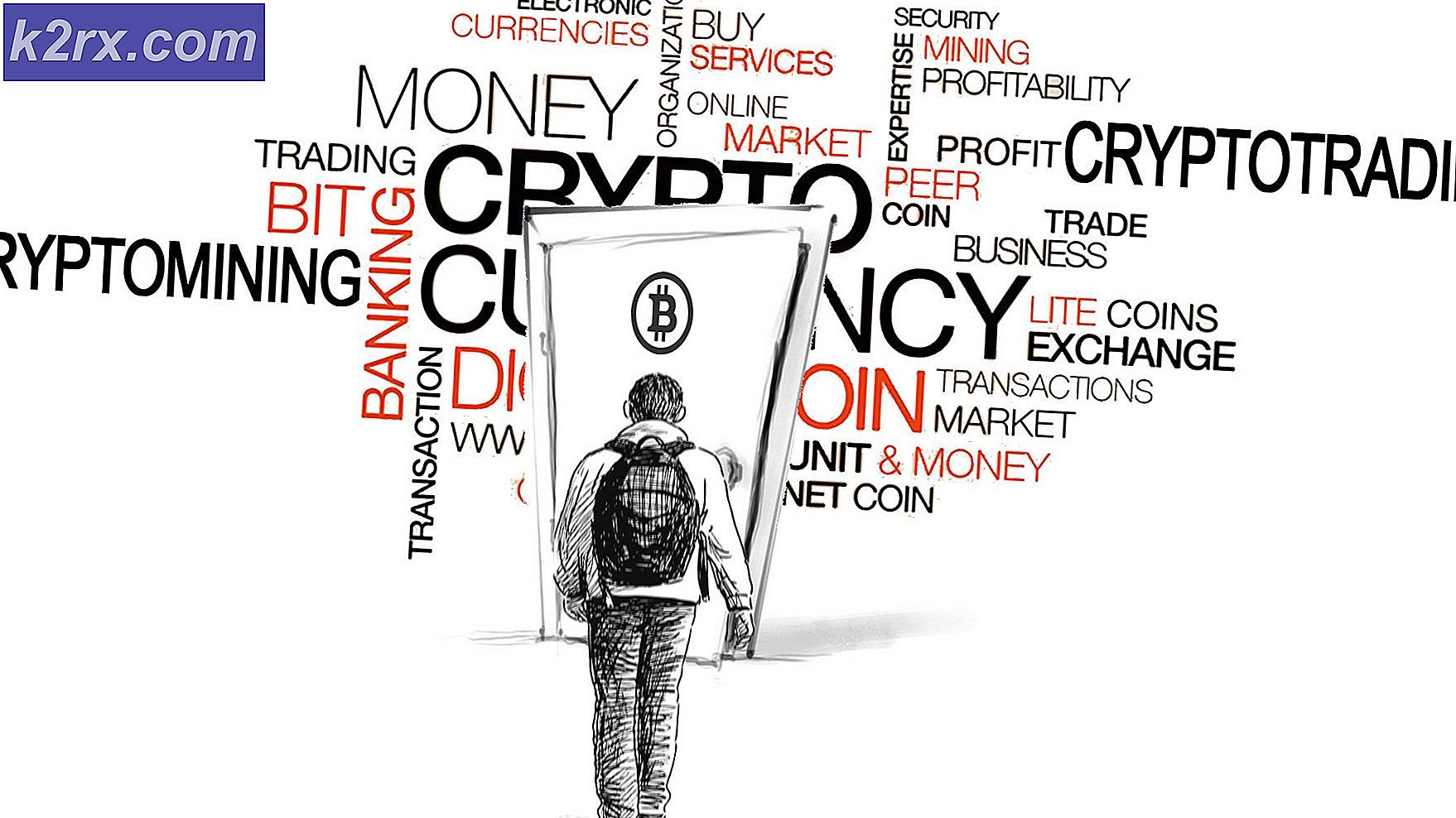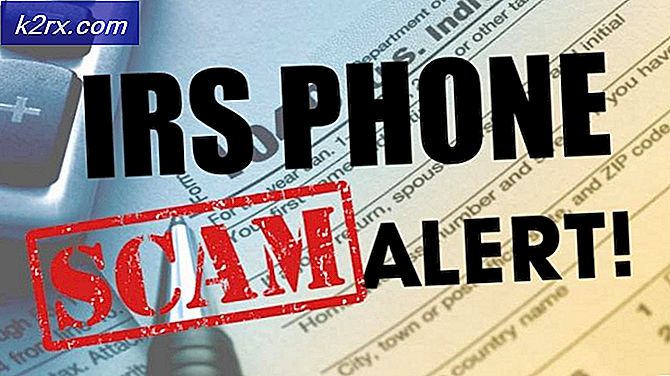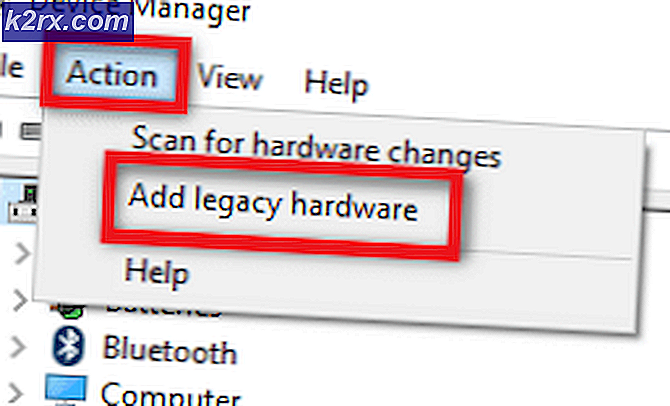Làm thế nào để hiển thị thanh dấu trang trong Safari 9
Sau khi nâng cấp lên MacOS El Capitan hoặc bắt đầu mới bằng Mac (không chuyển dấu trang / thư mục, v.v.), nhiều iFolks đang phàn nàn về việc không có thanh dấu trang trong Safari. Nếu bạn muốn bật thanh dấu trang, đây là cách thực hiện điều đó.
Cách bật Thanh dấu trang trong Safari
- Đầu tiên, khởi động Safari nếu bạn chưa có.
- Nhấp vào menu Chế độ xem nằm ở đầu
- Xác định vị trí Hiển thị thanh yêu thích.
- Bấm vào nó để kích hoạt.
Nếu bạn thích, bạn cũng có thể thực hiện điều đó bằng cách sử dụng phím tắt để bật / tắt Thanh dấu trang: Command + Shift + B.
Cách thêm trang vào thanh dấu trang / mục yêu thích
Khi bạn bật thanh Yêu thích trong Safari, bạn sẽ nhận thấy rằng không có dấu trang nào khác ngoài các dấu trang mặc định. Đây là cách bạn có thể thêm các trang web vào thanh Favorites.
Mẹo CHUYÊN NGHIỆP: Nếu vấn đề xảy ra với máy tính của bạn hoặc máy tính xách tay / máy tính xách tay, bạn nên thử sử dụng phần mềm Reimage Plus có thể quét các kho lưu trữ và thay thế các tệp bị hỏng và bị thiếu. Điều này làm việc trong hầu hết các trường hợp, nơi vấn đề được bắt nguồn do một tham nhũng hệ thống. Bạn có thể tải xuống Reimage Plus bằng cách nhấp vào đâyPhương pháp # 1 Kéo và thả
- Nhấp vào tên trang web (trong thanh URL).
- Trong khi giữ nhấp chuột, kéo nó vào thanh yêu thích.
- Khi dấu cộng màu xanh lá cây hiển thị, hãy nhả nhấp chuột và trang web sẽ hiển thị trong thanh.
- Bây giờ, bạn có thể đặt tên cho bookmark theo ý thích của bạn hoặc để lại nó.
- Nếu bạn muốn xóa dấu trang, bạn chỉ cần tạo, nhấp chuột phải vào dấu trang và chọn xóa.
Phương pháp # 2 Sử dụng thanh bên
- Đầu tiên, bật thanh bên (nhấp vào biểu tượng Thanh bên cạnh nút Chuyển tiếp ở góc trên bên trái của Safari).
- Chọn biểu tượng dấu trang (nếu nó chưa được chọn).
- Nhấp vào mũi tên nằm trước ngôi sao Ưa thích để mở phần Mục yêu thích.
- Nhấp vào nút Chỉnh sửa ở góc dưới bên trái của Safari.
- Trong phần này, bạn có thể thêm các thư mục và sắp xếp các dấu trang theo ý thích của bạn. Bạn cũng có thể kéo và thả dấu trang vào thanh yêu thích của mình.
Mẹo CHUYÊN NGHIỆP: Nếu vấn đề xảy ra với máy tính của bạn hoặc máy tính xách tay / máy tính xách tay, bạn nên thử sử dụng phần mềm Reimage Plus có thể quét các kho lưu trữ và thay thế các tệp bị hỏng và bị thiếu. Điều này làm việc trong hầu hết các trường hợp, nơi vấn đề được bắt nguồn do một tham nhũng hệ thống. Bạn có thể tải xuống Reimage Plus bằng cách nhấp vào đây